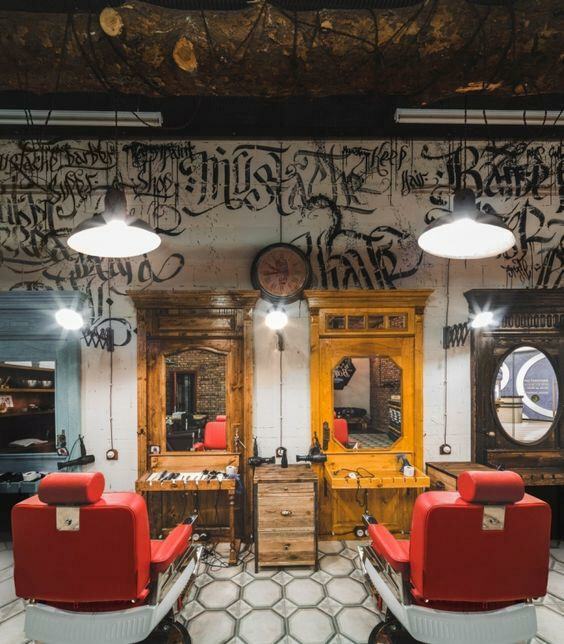Hvordan bruke LinkedIn dynamiske annonser: Social Media Examiner
Linkedin Annonser Linkedin / / September 25, 2020
 Har du hørt om LinkedIn-dynamiske annonser? Lurer du på hvordan du skal inkludere en persons navn eller profilbilde i LinkedIn-reklamen din?
Har du hørt om LinkedIn-dynamiske annonser? Lurer du på hvordan du skal inkludere en persons navn eller profilbilde i LinkedIn-reklamen din?
I denne artikkelen lærer du hvordan du setter opp en dynamisk LinkedIn-annonsekampanje for å levere høyt tilpassede tilbud.
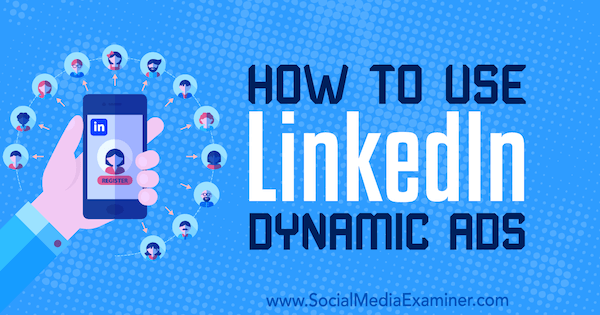
Hva er LinkedIns dynamiske annonser, og hvorfor har de betydning?
LinkedIns annonsesystem lar deg koble til brukerbasen ved å vise annonsen din til en målgruppe i nyhetsfeeden, innboksen eller sidefeltet. Du kan bruke disse annonsene til å tiltrekke seg nye kunder, finne nye ansatte og etablere eller opprettholde merkevarebevissthet.
Nå kan du bruke alternativet for dynamiske annonser til tilpasse LinkedIn-annonsene du viser disse brukerne.
LinkedIn dynamiske annonser vil trekk hver brukeres navn eller profilbilde fra brukerens LinkedIn-profil og bruk den på annonsemalen du har opprettet, noe som resulterer i hyperpersonifiserte annonser.
Med så mye konkurranse i hver feed - både mobil og stasjonær - kan få brukere til å legge merke til annonsen din være en av de mest utfordrende delene av en kampanje. Skriv inn personalisering.
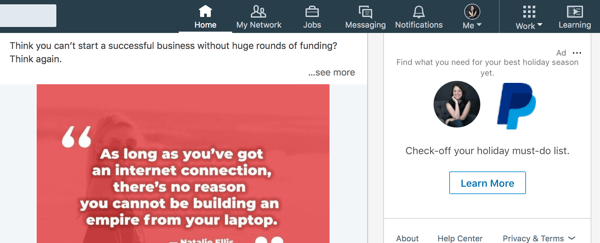
Personalisering er viktig i markedsføringen, og det blir stadig viktigere innen betaling per klikk-markedsføring. Å lage innhold som er dypt relevant for målgruppen din, øker sannsynligheten for at de vil svare på annonsen din og at du ser resultatene du leter etter.
LinkedIn-dynamiske annonser tilbyr annonsører en måte å innlemme et helt nytt nivå av personalisering i annonsekampanjer som vises på plattformen. Og fordi det å se navnet eller profilbildet deres er en sikker måte å fange folks oppmerksomhet på, la dette nivået til av kontekst har en utmerket sjanse til å stoppe dem i sporene mens de blar gjennom feeden.
Hvilke typer dynamiske annonser kan jeg kjøre?
Prosessen med å opprette og bruke dynamiske annonser er ikke drastisk forskjellig fra prosessen med å lage andre typer av annonsekampanjer på LinkedIn. Følgende fire typer annonseenheter kan kjøres ved hjelp av Dynamic Ads-kampanjen objektiv:
- Følgerannonser: Bruk disse annonsene til oppfordre brukere til å følge deg, noe som gjør det lettere å bygge en plattformfølger.
- Spotlight-annonser: Disse annonsene send trafikk til destinasjonssiden eller destinasjonen du ønsker. Du kan bruke dem til å markedsføre produkter, tjenester, arrangementer, nyhetsbrev og mer.
- Jobbannonser: Kjør disse annonsene til få kontakt med potensielle søkere og pek dem på jobbsøknadssidene dine.
- Innholdsannonser: Disse annonsene er designet for å hjelpe deg generere potensielle kunder ved å be brukerne om å laste ned innholdet ditt. Innholdsannonser, i motsetning til alternativene ovenfor, er bare tilgjengelige for kjøp gjennom en LinkedIn-salgsrepresentant. Hvis du er interessert, kan du komme i kontakt med noen i Marketing Solutions salgsteam her.
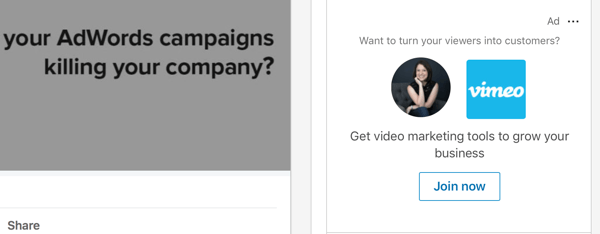
Med hvert dynamisk annonsealternativ kan du legge til passende, relevante oppfordringer til handling (CTA) for å styrke effekten av annonsekampanjen.
Merk: Kampanjen for dynamiske annonser er foreløpig ikke tilgjengelig for sponsede InMail-annonser.
Hvordan lage LinkedIn dynamiske annonser
Start med å gå til din LinkedIn Campaign Manager. En gang der, klikk på Opprett kampanje-knappen øverst til høyre.
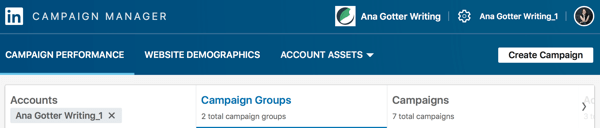
Du blir bedt om å velge et annonseprodukt. Klikk Velg ved siden av alternativet Dynamiske annonser.
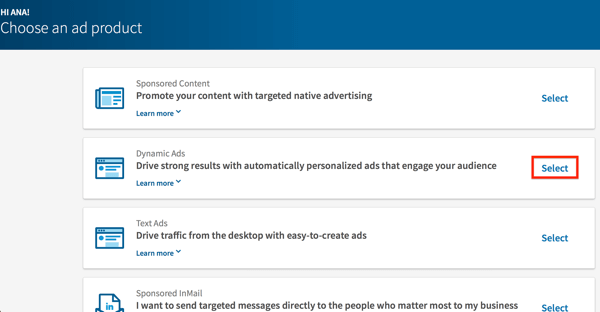
På neste skjermbilde, navngi den nye kampanjen og velg deretter å plasser den nye kampanjen din i enten en eksisterende eller en ny kampanjegruppe.
Pro Tips: Generelt navngitte kampanjer gjør det vanskelig å holde rede på hvilke kampanjer som er hvilke, og kampanjeovervåking blir forvirret. Vær spesifikk når du navngir kampanjen din. I stedet for å bruke uttrykket "dynamisk kampanje", velg "Jobbkampanje for dynamisk kundeservice" eller "Følg teknisk kampanje."
Når en kampanje er opprettet, kan den ikke flyttes til en annen kampanjegruppe, så vær sikker på at du har den plassert akkurat der du vil ha den.
Endelig, velg språket målgruppen din snakker.
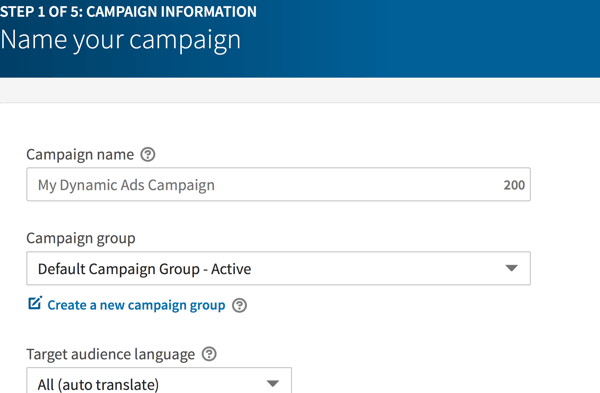
Alternativet Alt (automatisk oversettelse) er en nyttig funksjon for bedrifter som har et publikum som strekker seg over flere språk. Det hjelper deg skaler kampanjene dine ved automatisk å oversette annonsen din slik den blir vist til hvert publikummedlem.
Dette alternativet er ikke tilgjengelig på alle annonsetyper. Den kan bare brukes på annonseformater med forhåndsinnstilte overskrifter og tekst, for eksempel formater for jobbannonser eller følgere. Du kan velg blant en rekke forhåndsinnstilte overskrifter og alternativer for annonsetekst.
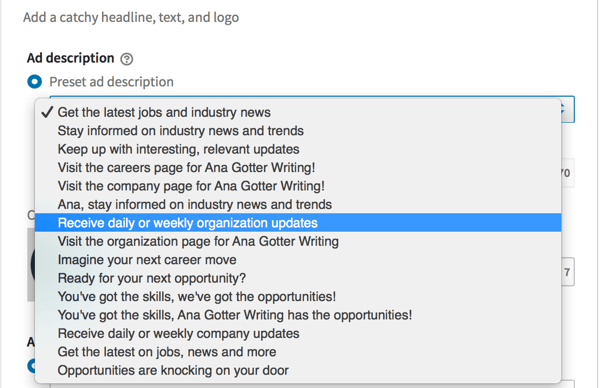
Få YouTube Marketing Marketing - Online!

Vil du forbedre ditt engasjement og salg med YouTube? Bli deretter med på den største og beste samlingen av YouTube-markedsføringseksperter når de deler sine påviste strategier. Du vil få trinn-for-trinn live instruksjon fokusert på YouTube-strategi, videooppretting og YouTube-annonser. Bli YouTube-markedsføringshelten for din bedrift og kunder når du implementerer strategier som gir dokumenterte resultater. Dette er et direkte online treningsarrangement fra vennene dine på Social Media Examiner.
KLIKK HER FOR DETALJER - SALG SLUTTER 22. SEPTEMBER!Forhåndsinnstilte overskrifter og tekst er foreløpig ikke tilgjengelig for søkelysformatet.
Neste, velg et annonseformat. Formatet du velger vil være basert på målet du vil at annonsen skal oppnå. Vil du:
- Få kontakt med potensielle jobbsøkere? Velg jobbannonse.
- Få flere følgere? Velg Følgerannonse.
- Få trafikk til en destinasjonsside på nettstedet ditt for et produkt, verktøy eller en tjeneste? Velg Spotlight-annonse.
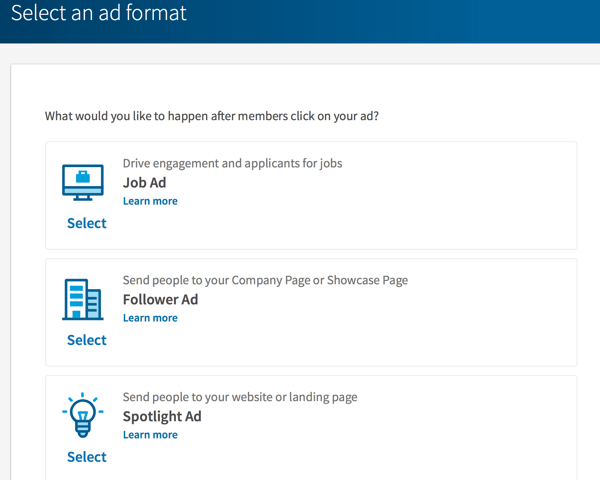
Husk at hvis du velger format for etterfølger eller stillingsannonse, har du muligheten til å bruke de forhåndsinnstilte overskriftene og annonseteksten som fungerer med funksjonen Alle (automatisk oversettelse).
Den forhåndsinnstilte teksten som er tilgjengelig for følgere og stillingsannonser, er gode verktøy, men bare når de faktisk fungerer til din fordel. Hvis ingen av alternativene passer akkurat det du går etter, skriv din egen tilpassede overskrift. Det meste innholdet trenger ikke å oversettes automatisk til alle LinkedIn-brukere over hele verden, og du kan kjør noen få separate kampanjer med riktige manuelle oversettelser om nødvendig.
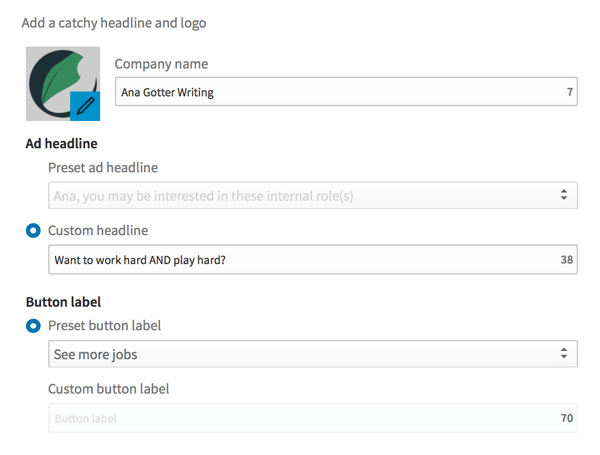
Uansett hvilket annonseformat du velger, kan du også lag din egen annonsetekst, overskrifter og CTA-knappekopi. Dette vil imidlertid ofte fungere til din fordel fordi du kan lage meldinger du vet at publikum vil svare på.
Når du oppretter kampanjene dine, se på forhåndsvisningsområdet på høyre side for å se endringer i sanntid.
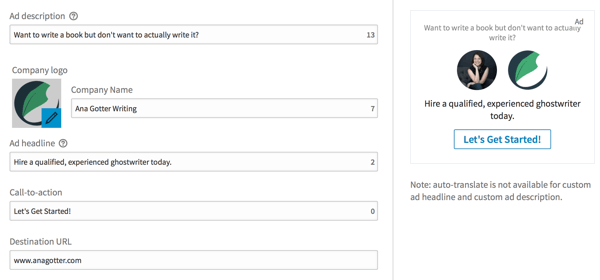
Når du har bestemt deg for annonsekopi, velg om du vil vise brukerens profilbilde i annonsen din. Merk av i ruten ved siden av målgruppemedlemprofilbildet for å aktivere dette alternativet. Fjern avmerkingen for å deaktivere den.
I mange tilfeller, inkludert brukernes profilbilder, er det som fanger oppmerksomheten deres med en gang og stopper bla vurdere å holde denne funksjonen aktivert.
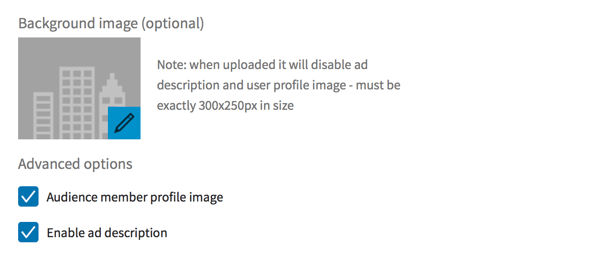
Balansen i prosessen med å opprette annonser er den samme som for andre LinkedIn-annonser.
Det neste trinnet er å Velg din rettet mot kriterier. Når du velger stedet målgruppen din bor på, husk at du kan inkludere og ekskludere spesifikke områder for å sikre at du bare kobler til brukerne du vil finne.
Du kan også målrette brukere mer direkte basert på kriterier som stillingstittel, firmanavn, kjønn og så videre.
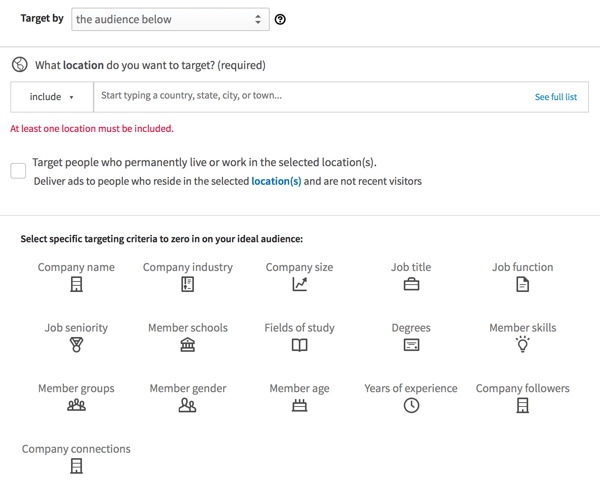
Velg målrettingskriteriene nøye. Annonsen din vil bare være effektiv hvis den er relevant for den enkelte som ser den. Å målrette alle i dataprogrammeringsbransjen for et talentsøk vil ikke gjøre deg mye bra hvis du leter etter seniorutviklere, men annonsen blir vist til studenter.
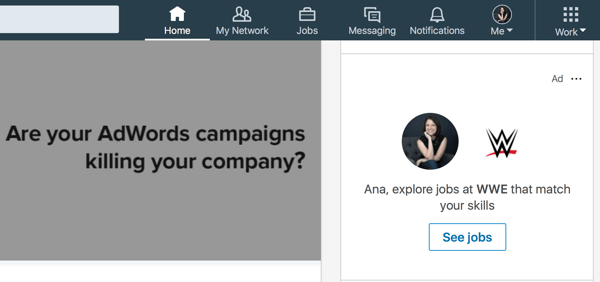
Neste vil du bestem budsjettet og budtallene dine.
Dagsbudsjettet ditt dikterer hvor mye du er villig til å bruke per dag, og det totale budsjettet angir hvor mye du er villig til å bruke samlet.
Budene dine forteller LinkedIn hvor mye du er villig til å bruke per ønsket handling.
Pro Tips: Vær oppmerksom på LinkedIn sine budanbefalinger. Når du legger inn budet ditt, vil LinkedIn vise deg hva andre annonsører byr på et lignende publikum. Hvis du vil være konkurransedyktig, skalere budet ditt for mer vellykkede kampanjer.
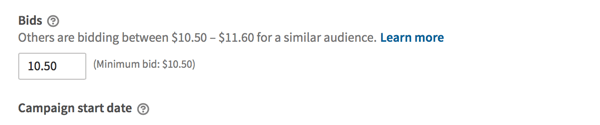
Deretter skriv inn start- og sluttdatoer for kampanjen.
Nå velg preferanse for annonserotasjon. Dette forteller LinkedIn om du vil at annonsene i hver kampanjegruppe skal delta i auksjonen jevnt, eller om du vil at LinkedIn skal optimalisere for resultater ved å vise annonsene som mest sannsynlig vil gjøre det bra.
Endelig, velg et budsjettstimuleringsalternativ. Du kan enten sette et dagsbudsjett eller la LinkedIn optimalisere utgiftsbudsjettet ditt basert på mulighetene som er tilgjengelige.
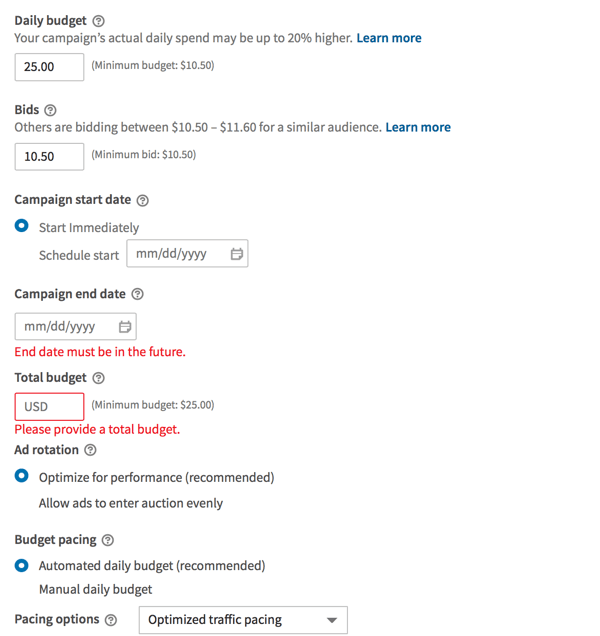
Nå er kampanjen klar til å sendes inn.
Konklusjon
LinkedIn-dynamiske annonser er forskjellige fra annonsealternativene som er tilgjengelige på andre sosiale medier, betal-per-klikk-systemer, og gitt LinkedIn-karakteren, kan de passe utmerket for visse kampanjer.
Når det er sagt, kan ikke alle LinkedIn-kampanjene dine bruke eller bør bruke funksjonene for dynamisk annonsetilpasning. De passer ikke for alle mål og alle meldinger.
Fokuser på beste praksis for LinkedIn-annonser for å skape den mest relevante, målrettede meldingen mulig for publikum. Det vil alltid være den beste måten å se resultater på.
Hva tror du? Bruker du LinkedIn-annonser? Har du testet det nye alternativet for dynamiske annonser? Hva har fungert for deg? Del dine tanker, erfaring og kunnskap i kommentarene nedenfor!
Flere artikler om LinkedIn-annonser:
- Oppdag fem delte testtaktikker for LinkedIn-annonser.
- Lær hvordan du planlegger og utfører din første LinkedIn-videoannonsekampanje.
- Finn ut hvordan du setter opp en LinkedIn-annonsekampanje som samler nedlastbare potensielle kunder.